Wie wir alle wissen, ist die Festplatte eines der wichtigsten Elemente in jeder Computerausrüstung, da sie im Betriebssystem und in den Anwendungen installiert ist und als Option zur Informationssicherung auf der Grundlage ihrer Kapazität und ihres Typs dient der Struktur und Verwaltung.
Wenn wir dort immer mehr Informationen hinzufügen, wird die Speicherkapazität reduziert. Wenn die Speicherkapazität an einem extremen Punkt niedrig ist, können Zugriffsfehler, Leistung und natürlich Datei-Hosting auftreten . Daher ist es wichtig, eine konstante Verwaltung der Festplatte in Bezug auf die Speicherkapazität aufrechtzuerhalten, und eines der besseren Tools dafür ist Agedu.
Die meisten Dateisysteme in Linux können standardmäßig nur die Details anzeigen, auf die zuletzt zugegriffen wurde. Sie werden jedoch nicht angezeigt, wenn sie geschrieben, geändert oder sogar gelesen wurden Auf diesen kann es etwas komplexer werden.
Die Funktion und das Ziel von Agedu besteht darin, den verschwendeten Speicherplatz, der von alten Dateien verwendet wird, zu verfolgen und zu beseitigen, um Speicherplatz auf einfache Weise freizugeben, und diesen Speicherplatz auf eine viel korrektere Weise zu nutzen.
- Erstellen Sie grafische Berichte zur optimalen Kontrolle
- Generieren Sie HTML-Berichte mit Hyperlinks zu anderen Verzeichnissen, um die Navigation zu erleichtern und Verwaltungsberichte zu sammeln
- Erzeugt Datenausgaben im HTML-Format
- Bietet mehr konfigurierbare Optionen basierend auf den Anforderungen der Organisation
1. Wie installiere ich Agedu unter Linux?
Um Agedu in Debian und Ubuntu zu installieren, führen wir Folgendes aus:
sudo apt-get install agedu
In CentOS- und RedHat-Betriebssystemen führen wir Folgendes aus, um das EPEL-Paket zu installieren:
yum install epel-release yum install agedu
sudo dnf install agedu
sudo yaourt -S agedu
Bei anderen Linux-Distributionen verwenden wir die folgenden Zeilen in ihrer Reihenfolge:
wget https://www.chiark.greenend.org.uk/~sgtatham/agedu/agedu-2018 0329.af641e6.tar.gz tar -xvf agedu-20180329.af641e6.tar.gz cd agedu-20180329.af641e6 ./configure machen sudo make install
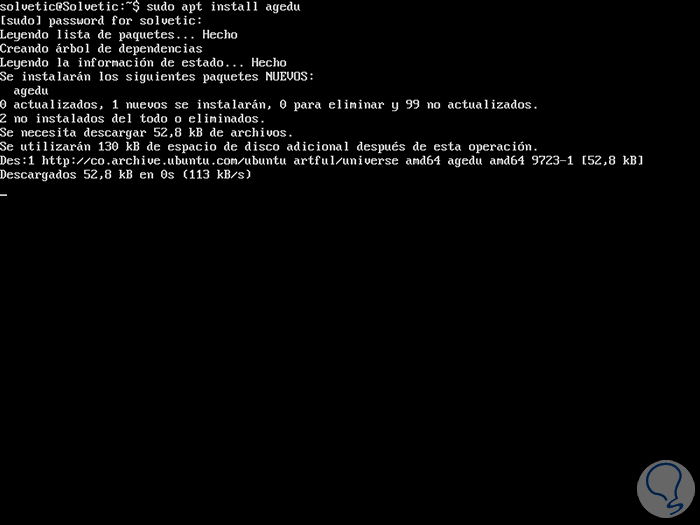
2. Wie man Agedu unter Linux benutzt
Mit dem folgenden Befehl führen wir einen vollständigen Scan des / home / solvetic-Verzeichnisses und seiner Unterverzeichnisse durch und stellen fest, dass eine spezielle Indexdatei erstellt wird, die die Datenstruktur dieses Verzeichnisses enthält. Wir führen Folgendes aus:
agedu -s / home / solvetic /
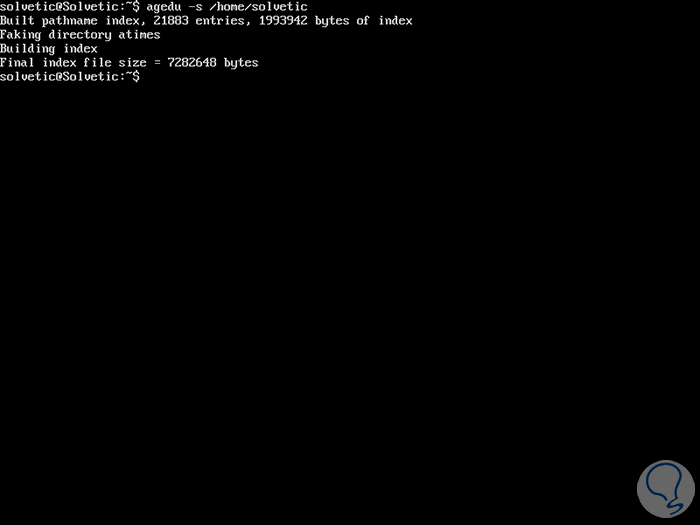
Führen Sie nun den folgenden Befehl aus, um die neu erstellte Indexdatei abzurufen:
agedu -w
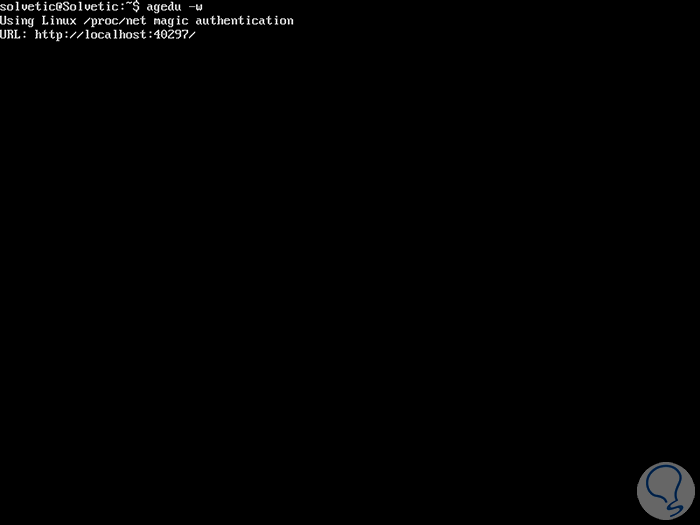
Wir können sehen, dass dort die URL angegeben ist, über die wir zugreifen können, um eine grafische Ansicht der Daten zu erhalten.
Wir gehen zu einem Browser und führen die folgende Zeile aus:
http: // localhost: ID /
Als Ergebnis sehen wir die grafische Darstellung der Verwendung der Festplatte im Verzeichnis / home / solvetic zusammen mit ihren Unterverzeichnissen, indem verschiedene Farben implementiert werden, um den Unterschied zwischen den nicht verwendeten Daten und den Daten anzuzeigen, auf die kürzlich zugegriffen wurde:
Die ID variiert je nach Betriebssystem. 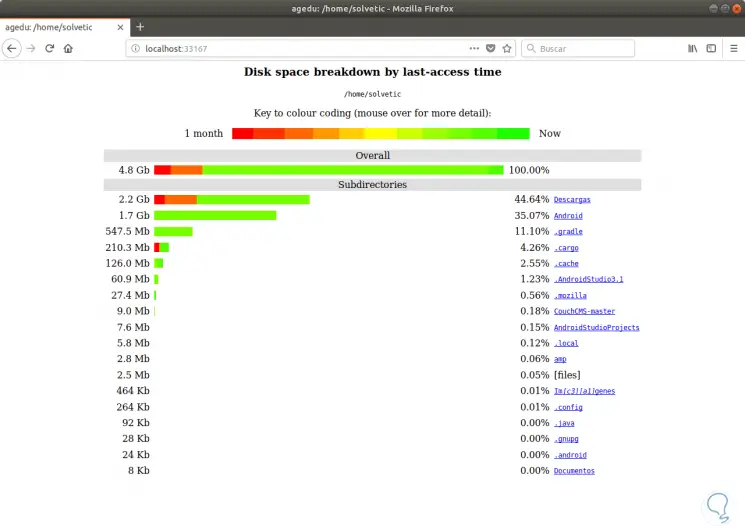
Um eine benutzerdefinierte Portnummer für den Zugriff von Agedu zu erstellen und festzulegen, müssen wir den folgenden Befehl ausführen, der mit dem gewünschten Port endet:
agedu -w --address 127.0.0.1:8083
In diesem Fall möchten Sie, dass der Zugriff über Port 8083 erfolgt:
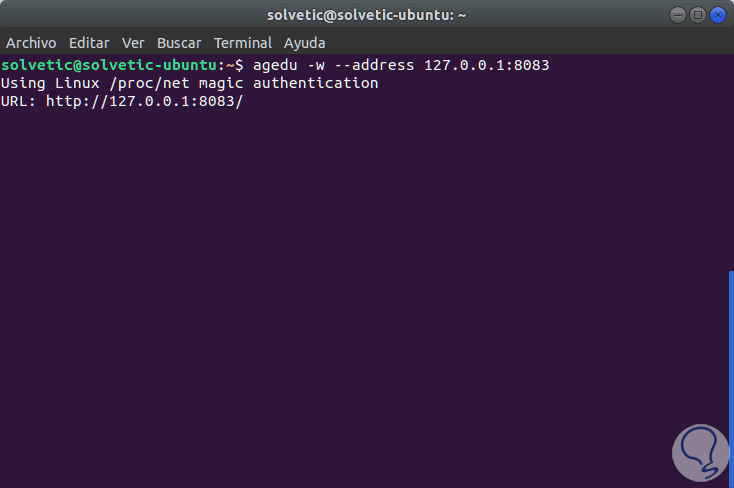
Wenn wir eine Sicherheitsstufe für den Zugriff auf Agedu hinzufügen möchten, verwenden wir die folgende Zeile:
agedu -w --address 127.0.0.1:8083 --auth basic
Als Ergebnis sehen wir den jeweiligen Benutzer und das zugewiesene Passwort:
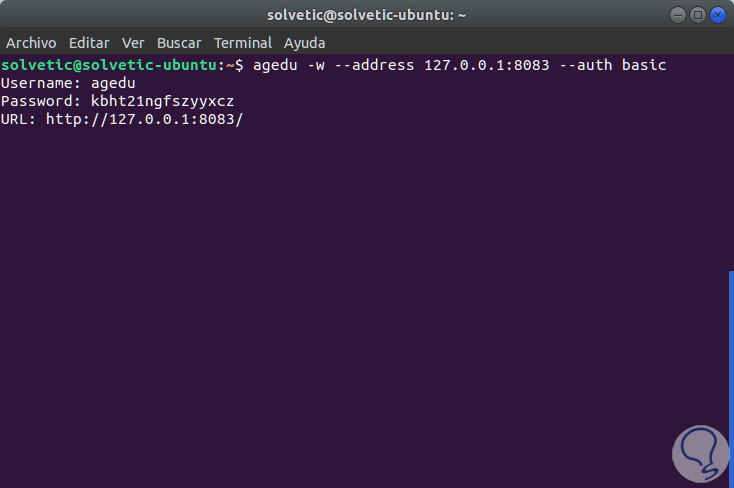
Wenn wir nun auf den Browser mit dem entsprechenden Port zugreifen, müssen Sie die folgenden Anmeldeinformationen eingeben:
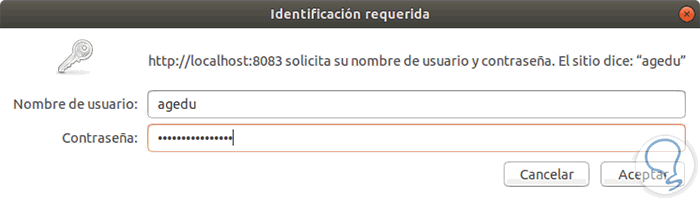
Wenn wir diese Informationen im Terminal erhalten möchten, führen wir Folgendes aus:
gealtert / home / solvetic
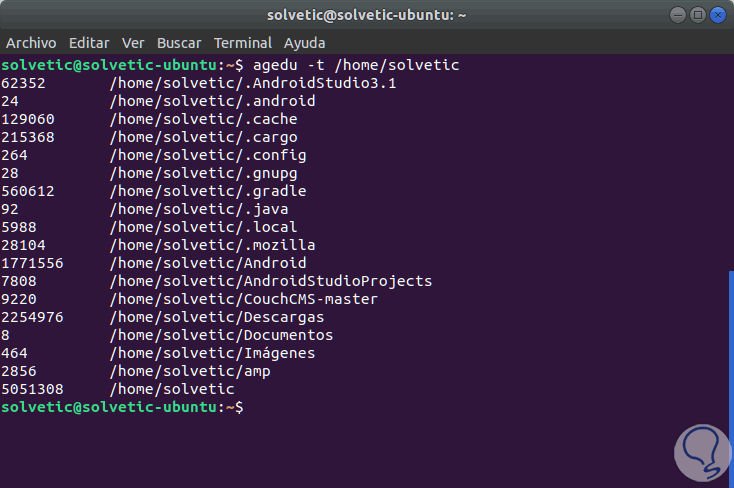
Wenn wir nur alte Dateien sehen möchten, auf die in den letzten 10 Monaten oder länger nicht zugegriffen wurde, können wir die folgende Zeile ausführen:
agedu -t / home / solvetic -a 10m
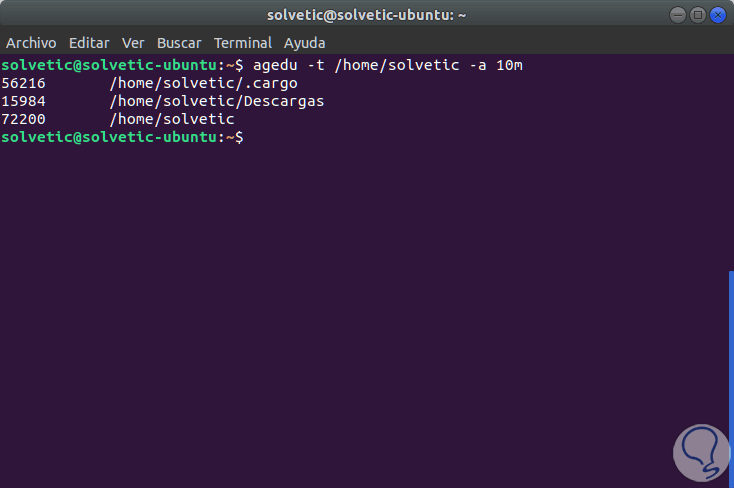
Agedu gibt uns die Möglichkeit, den von verschiedenen Dateitypen belegten Speicherplatz zu überprüfen. Um beispielsweise den von TXT-Dateien belegten Speicherplatz anzuzeigen, führen Sie den folgenden Befehl aus:
agedu -s. --exclude '*' --include '* .txt'
Um den Bericht anzuzeigen, verwenden wir die folgende Zeile:
agedu -w
Um diese Dateien zu löschen, um Speicherplatz freizugeben, verwenden wir die folgende Zeile:
rm -rf /downloads/*.mp3
Um die Indexdatei von agedu zu entfernen, müssen wir zuerst die Größe der Indexdatei sehen. Dazu verwenden wir die folgende Zeile:
ls agedu.dat -lh
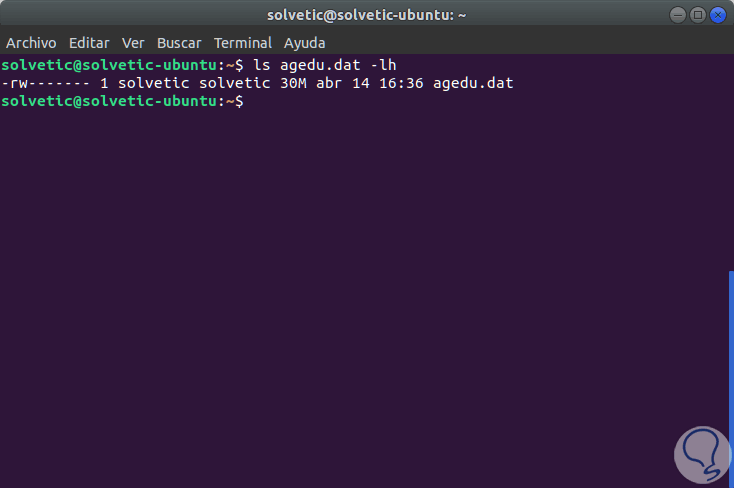
Wir können sehen, dass seine Größe 30 MB beträgt.
Um dies zu beseitigen, verwenden wir die folgende Zeile:
agedu -R
Wenn Sie Hilfe von Agedu benötigen, verwenden wir den folgenden Befehl:
man agedu
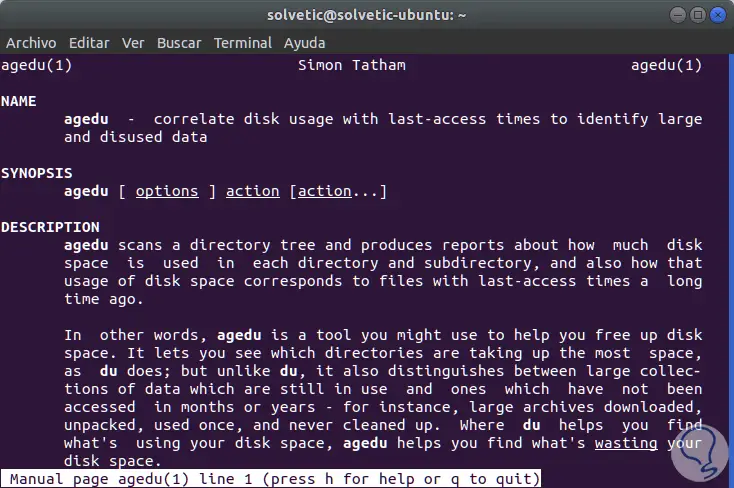
Auf diese Weise ist Agedu ein praktisches Dienstprogramm, mit dem Sie den Festplattenspeicher zentral steuern können.